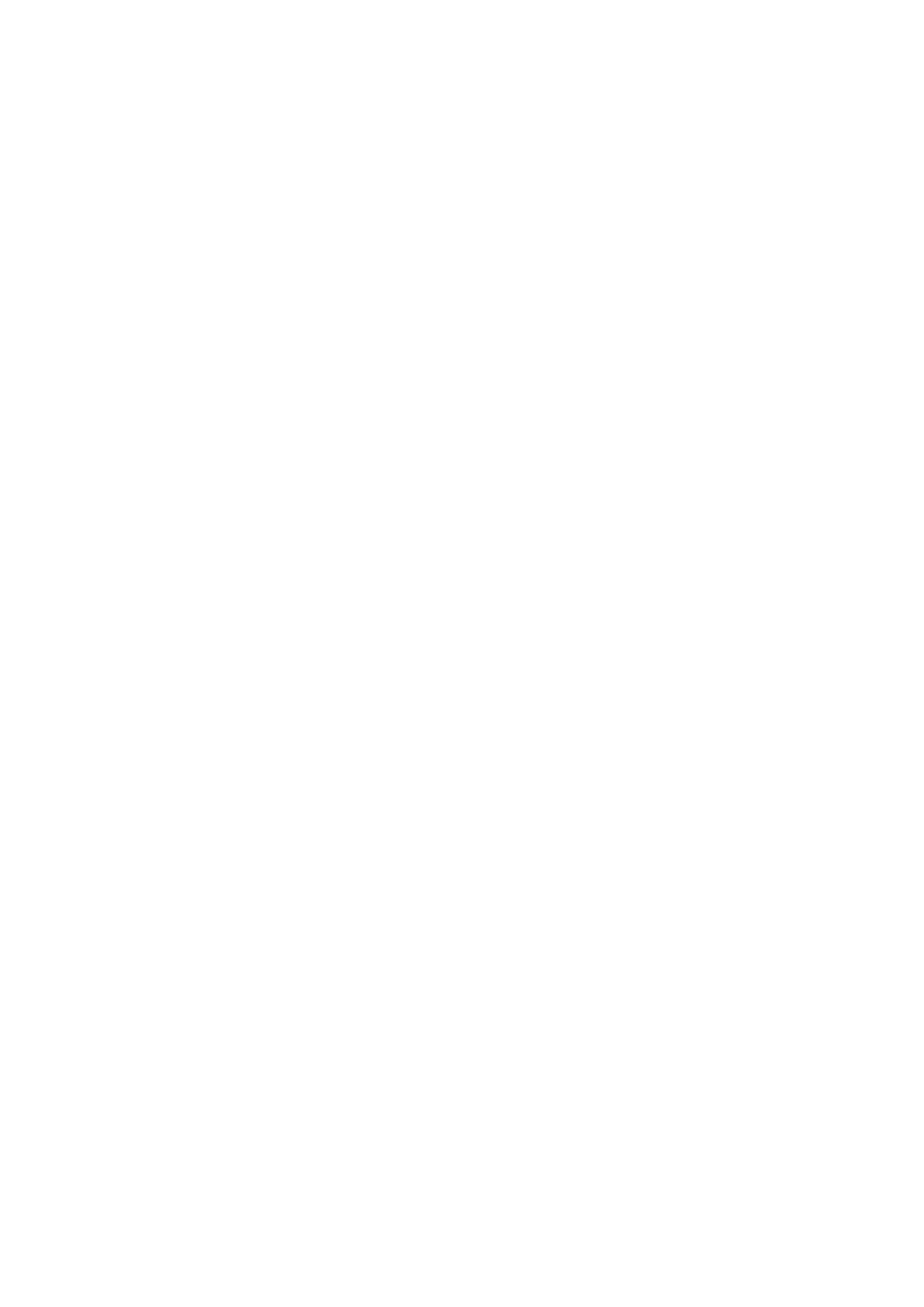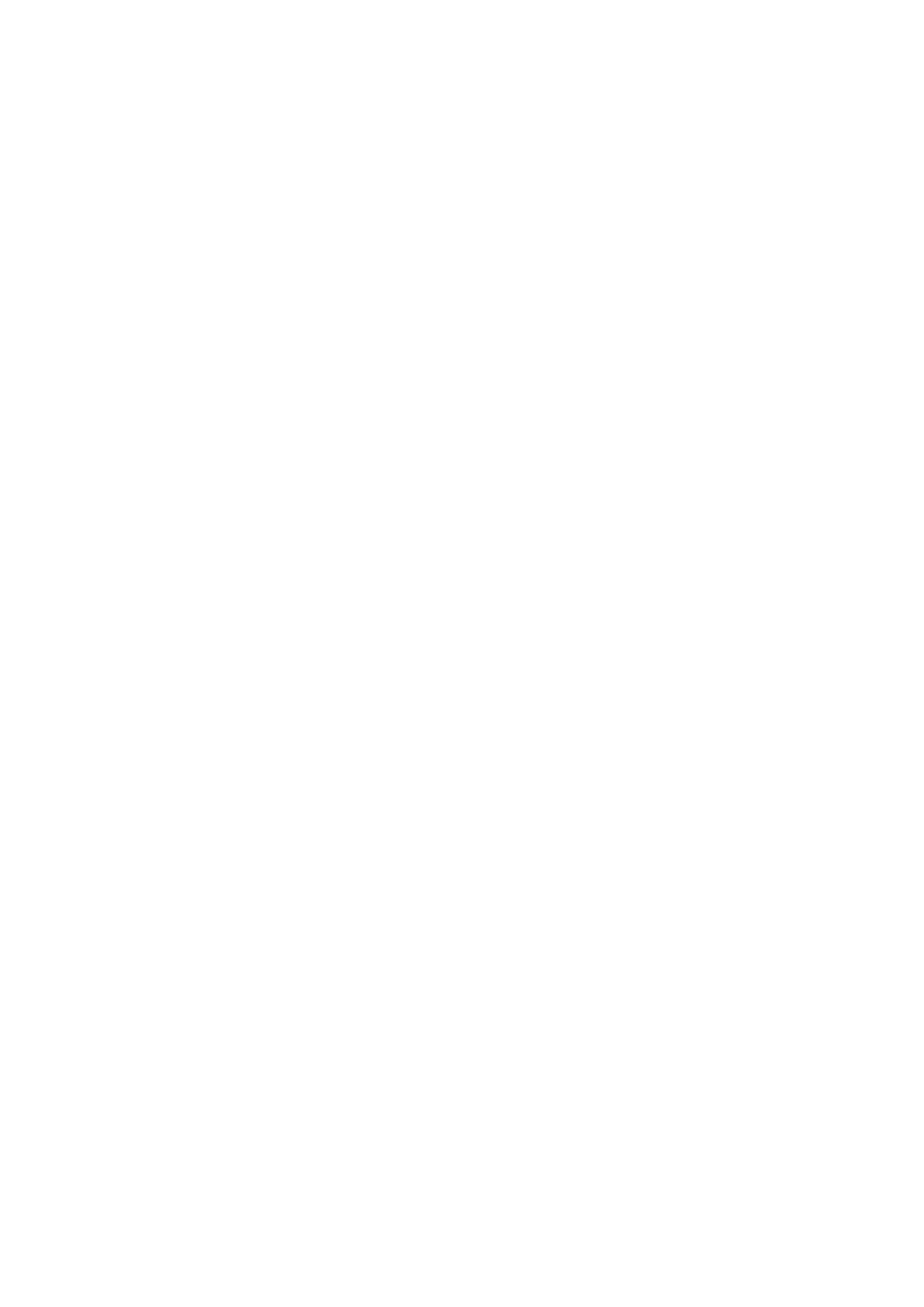
Obsah
Stručné příručky
Používání aplikace Smart Hub
1 Připojení k Internetu
1 Nastavení funkce Smart Hub
1 Používání aplikace Smart Hub
Ovládání televizoru hlasem
2 Nastavení funkce Rozpoznávání hlasu
3 Ovládání televizoru hlasem
Ovládání televizoru pohybem
4 Nastavení funkce Ovládání pohyby
5 Ovládání televizoru pohyby
Používání ovladače Samsung Smart Control
6 Ovládání televizoru pomocí tlačítka POINTER
7 Nastavení ovladače Samsung Smart Control
7 Spárování televizoru s ovladačem Samsung Smart Control
Zlepšení zážitku ze sledování sportovních přenosů
8 Zapnutí funkce Režim Sport
Úprava kanálů
9 Spuštění funkce Upravit kanál
9 Změna pořadí a odstraňování kanálů
Připojení
Připojení antény (Anténa)
Připojení k Internetu
11 Navázání kabelového připojení k Internetu
12 Navázání bezdrátového připojení k Internetu
Připojení k síti prostřednictvím zařízení Mobile Dongle
Odstraňování potíží s připojením k Internetu
15 Odstraňování potíží s kabelovým připojením k Internetu
16 Odstraňování potíží s bezdrátovým připojením k Internetu
Připojení videozařízení
17 Připojení pomocí kabelu HDMI
18 Připojení pomocí komponentního kabelu
18 Připojení pomocí kompozitního (A/V) kabelu
Připojení pro vstup a výstup zvuku
19 Připojení pomocí kabelu HDMI (ARC)
20 Připojení pomocí digitálního zvukového (optického) kabelu
20 Připojení sluchátek
20 Připojení pomocí audiokabelu
Připojení počítače
21 Připojení pomocí konektoru HDMI
22 Připojení pomocí kabelu HDMI-DVI
22 Připojení prostřednictvím domácí sítě
Připojení mobilního zařízení
23 Připojení pomocí kabelu MHL-HDMI
24 Používání aplikace Zrcadlení obrazovky
25 Připojení mobilních zařízení bez použití bezdrátového
směrovače (Wi-Fi Direct)
26 Připojení mobilního zařízení prostřednictvím aplikace Samsung
Smart View 2.0
Spárování notebooku a televizoru – Bezdrátové zrcadlení PC
(nebo KINO TV)
Změna vstupního signálu u externích zařízení
Poznámky k připojení!
28 Poznámky k připojení prostřednictvím HDMI
29 Poznámky k připojení zvukových zařízení
29 Poznámky k připojení počítačů
29 Poznámky k připojení mobilních zařízení
30 Poznámky k připojení pro bezdrátové zrcadlení PC (nebo KINO
TV)
Ovladač a periferní zařízení
O ovladači Samsung Smart Control
Používání ovladače Samsung Smart Control
33 Ovládání televizoru pomocí tlačítka POINTER
33 Ovládání televizoru pomocí navigačních tlačítek a tlačítka Enter
34 Zobrazení a používání dálkového ovladače na obrazovce
35 Spárování televizoru s ovladačem Samsung Smart Control
Ovládání externích zařízení pomocí dálkového ovladače
televizoru – používání univerzálního dálkového ovladače
36 Nastavení univerzálního dálkového ovladače
II